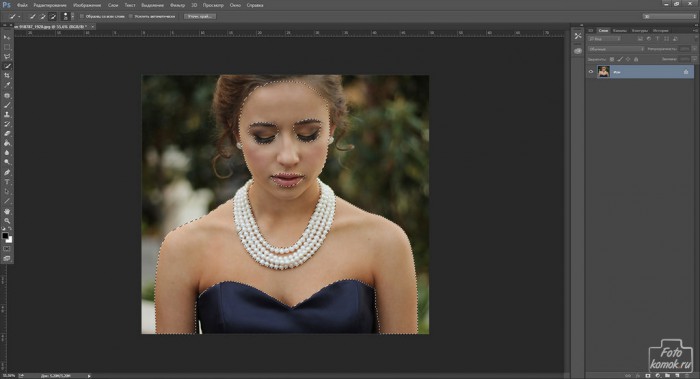Ретушь фотографий направлена на скрытие изъянов, а если напротив необходимы таковые? Сделаем модели веснушки. Выполнить это можно при помощи обычных кистей типа «клякса».
Открываем изображение (пример). Необходимо создать область выделения, где будут находиться веснушки. Инструментом «Волшебная палочка» выделяем кожу, отминусовываем из выделения области глаз, рта. На панели настроек инструмента выбрать вид палочки «Вычитание из выделенной области».
При помощи функции «Уточнить край» сглаживаем край. Выводим на новый слой со слой-маской.
В окне слоев нажимаем правой кнопкой мыши по слой-маске и в контекстном меню «Применить слой-маску».
Таким образом, получаем слой с кожей, к которой применим в виде обтравочной маски новый слой с кистями тип «клякса». Обтравочную маску делают удержанием нажатой кнопки Alt и нажатием мышкой по границе слоев.
Настраиваем кисть в окошке «Панель кистей».
Получаем промежуточный вид веснушек.
Изменяем слою режим наложения на «Мягкий слой». Дублируем слой, уменьшаем его «Масштабированием», поворачиваем.
Дополняем ещё одним типом клякс (пример) веснушки. Новые слои с кистями также делаем обтравочной маской.
Также изменяем режим наложения. В окне слоев выделяем слои с веснушками и кожей и объединяем в группу. Непрозрачность группы можно уменьшить. Ненужные веснушки можно убрать в слое-маске, которую добавляем к группе.
Создаем корректирующий слой «Цветовой тон / Насыщенность» и придаем коже теплоты.
Можно выделять часть слоев с веснушками и дублировать их. Не снимая выделения уменьшать, поворачивать.
Получаем модель с веснушками.